OpenJDK 是 Java 编程语言的开放源代码实现。在 CentOS 上安装 OpenJDK 可以为您提供一个稳定和可靠的 Java 开发环境。本文将指导您通过几个简单的步骤在 CentOS 7.6 上安装 OpenJDK 11。
1.下载JDK11
- 国内华为镜像下载:https://repo.huaweicloud.com/java/jdk/11.0.2+9/
- injdk 镜像下载:https://www.injdk.cn/
- 官网下载:https://www.oracle.com/java/technologies/downloads/#java11
这里用华为镜像来演示,我们 下载 jdk-11.0.2_linux-x64_bin.tar.gz 到本地
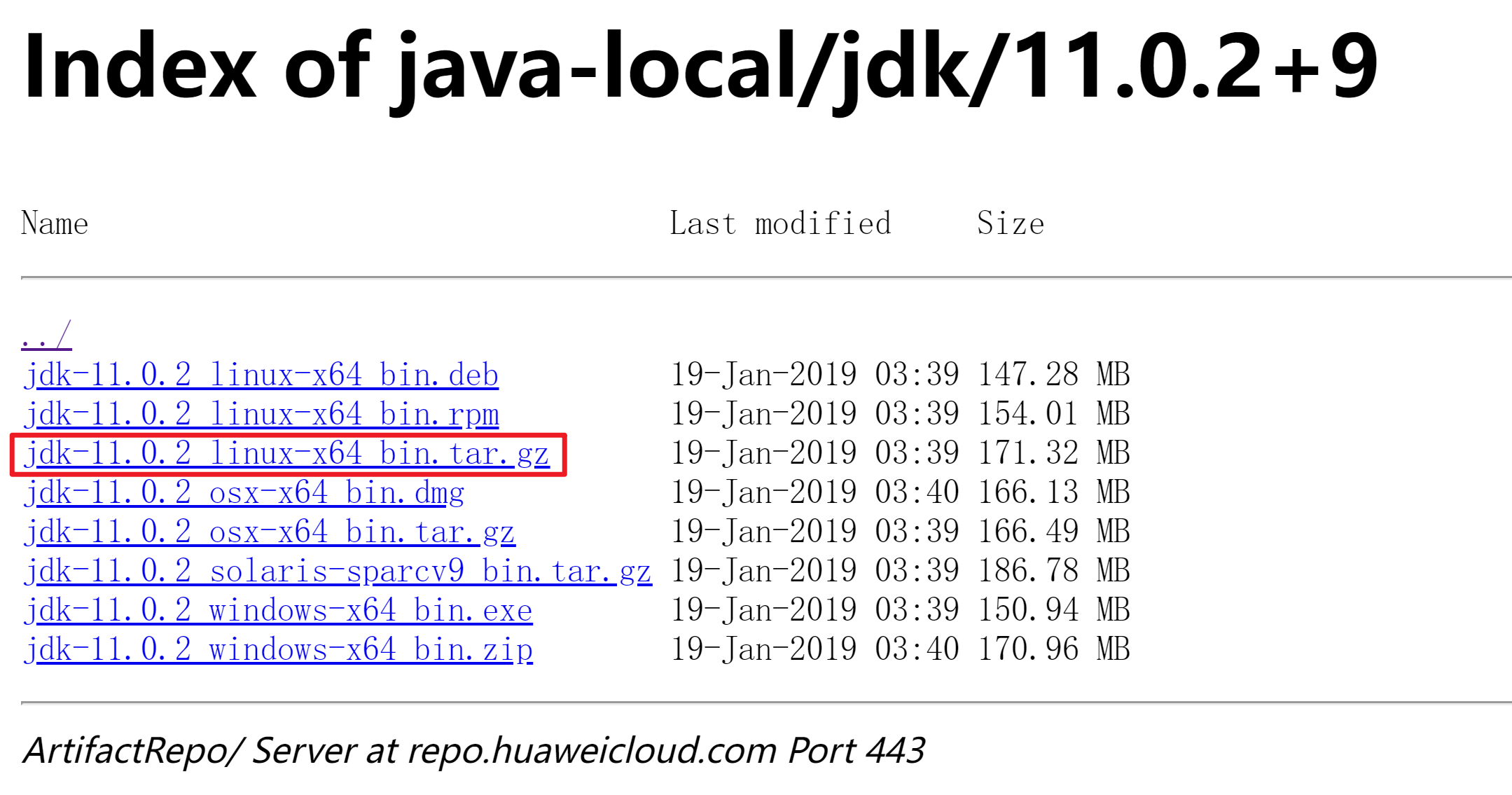
2.上传服务器
我们这里使用FinalShell来连接服务器,FinalShell 是国产免费ssh终端工具,下载地址:http://www.hostbuf.com/t/988.html
连接服务器
打开软件按以下操作,新建一个连接
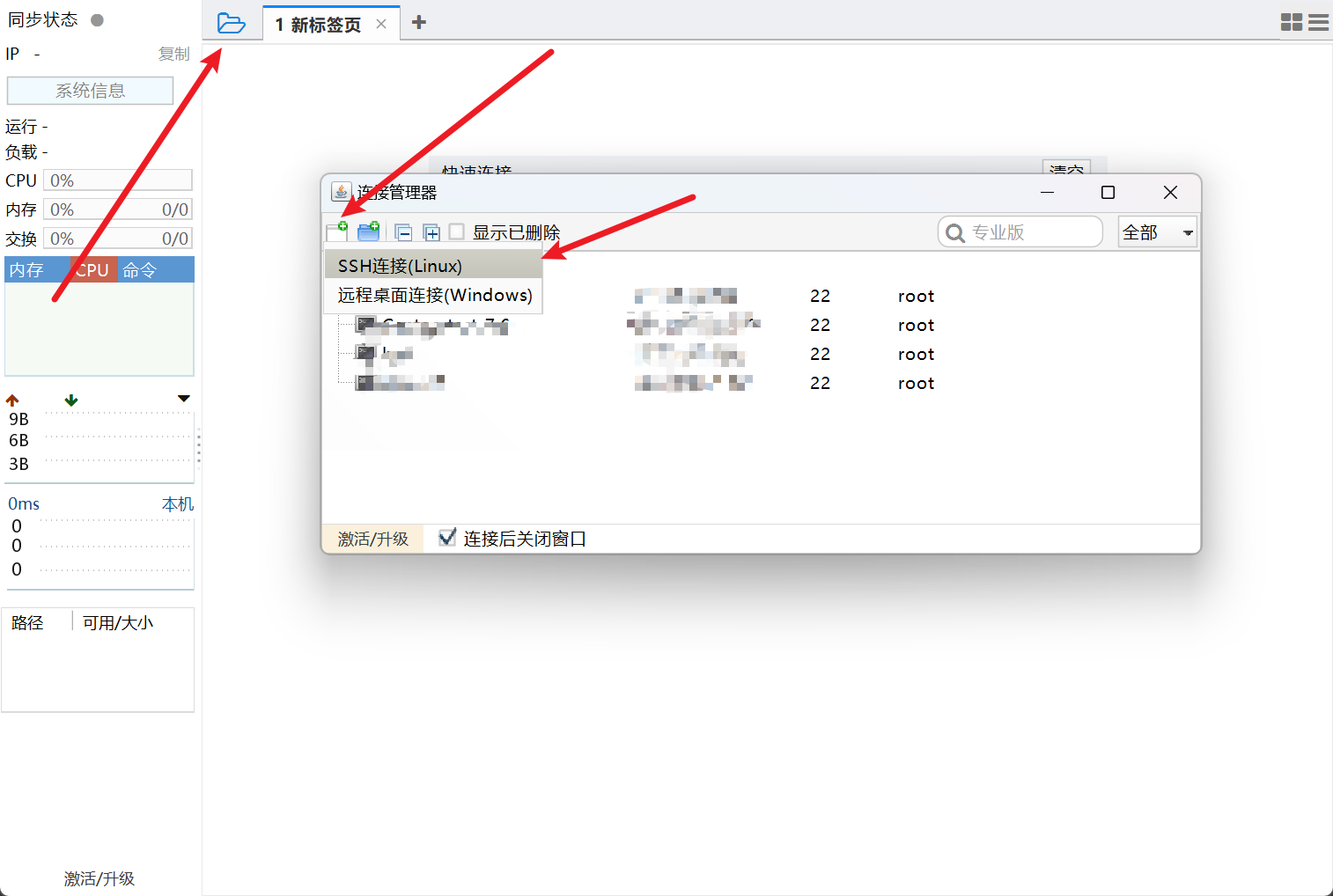
填写服务器相关信息然后确定
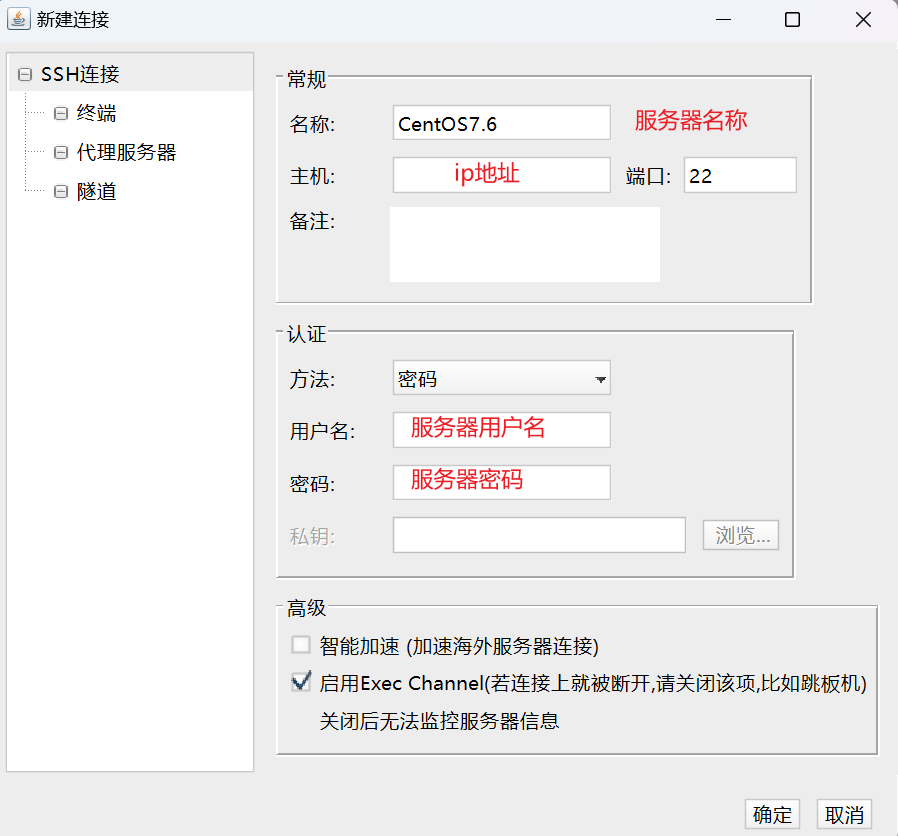
添加完成,在连接管理器窗口出现刚才添加的服务器连接名称,我们双击进行连接它
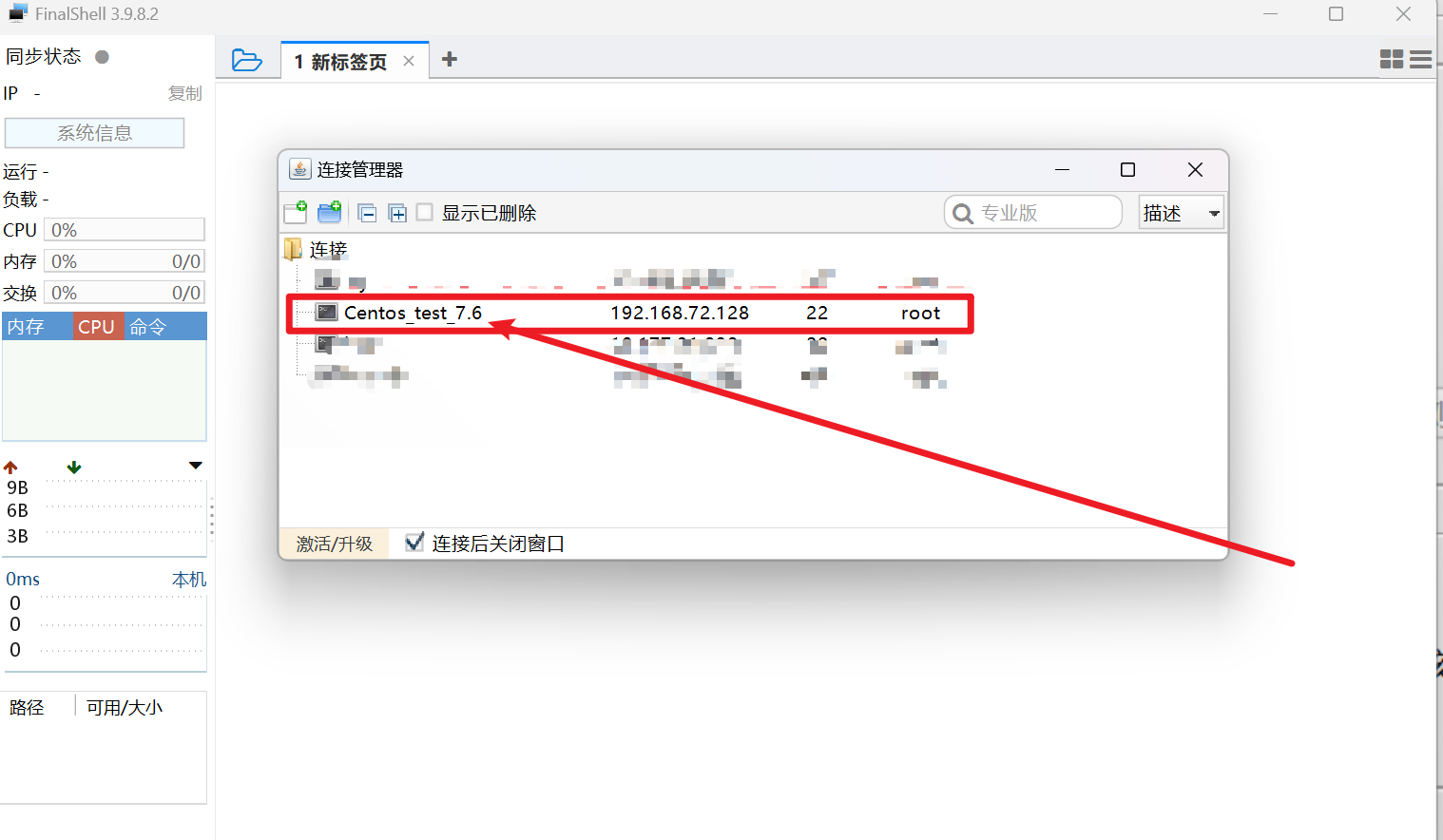
连接成功,会显示运行信息,第一次连接会出现,是否保存凭证根据自己的环境去选择
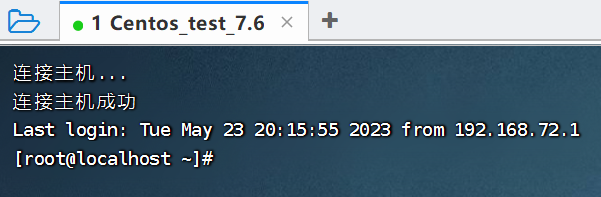
上传jdk安装包到服务器
在 /usr/local 目录下新建一个jdk文件夹用来存储,系统的jdk,用 FinalShell 右键可以新建文件夹
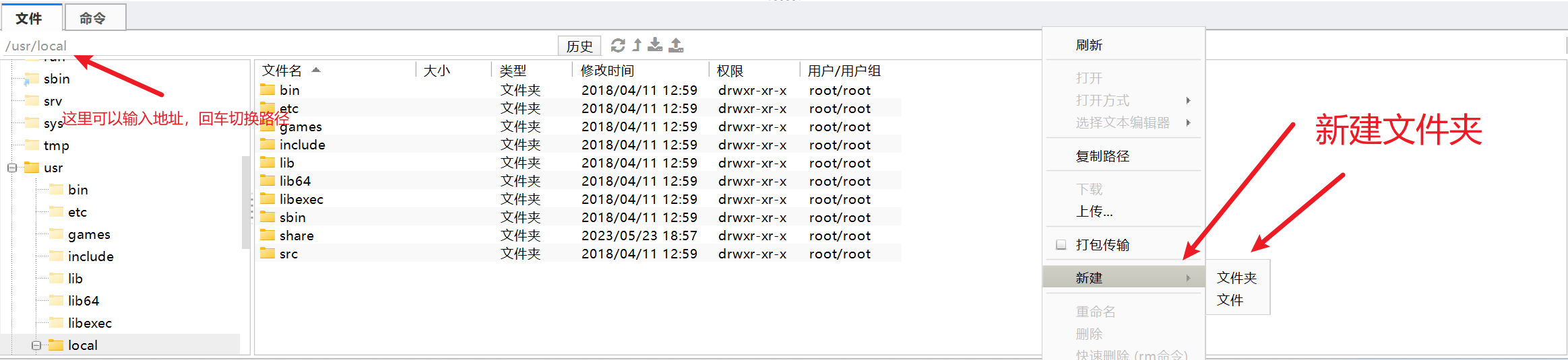
进入到 /usr/local/jdk 目录下 上传刚刚下载的jdk安装包,FinalShell 右键上传,选择文件上传
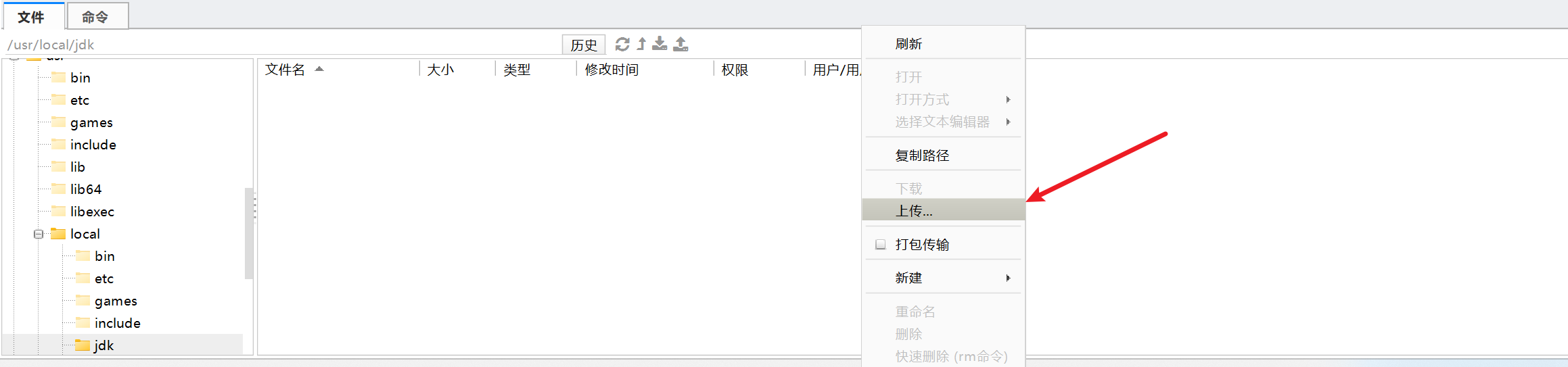
解压压缩包
cd /usr/local/jdk
ls
tar -xzvf jdk-11.0.2_linux-x64_bin.tar.gz
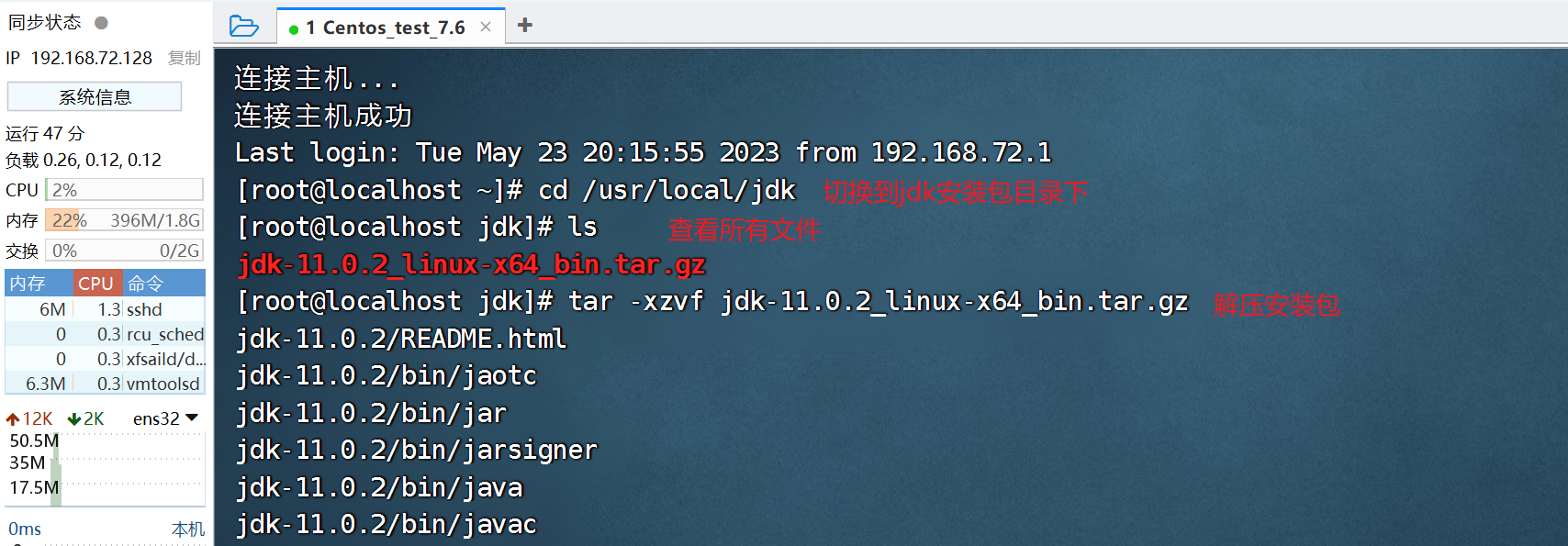
3.环境变量配置
我们使用 FinalShell 来编辑配置环境,在 /etc 目录下找到 profile 文件,右键打开文件,在文件的最后面添加
# JAVA_HOME jdk的安装可根据实际情况修改
export JAVA_HOME=/usr/local/jdk/jdk-11.0.2
export PATH=$JAVA_HOME/bin:$PATH
export CLASSPATH=.:$JAVA_HOME/lib/dt.jar:$JAVA_HOME/lib/tools.jar
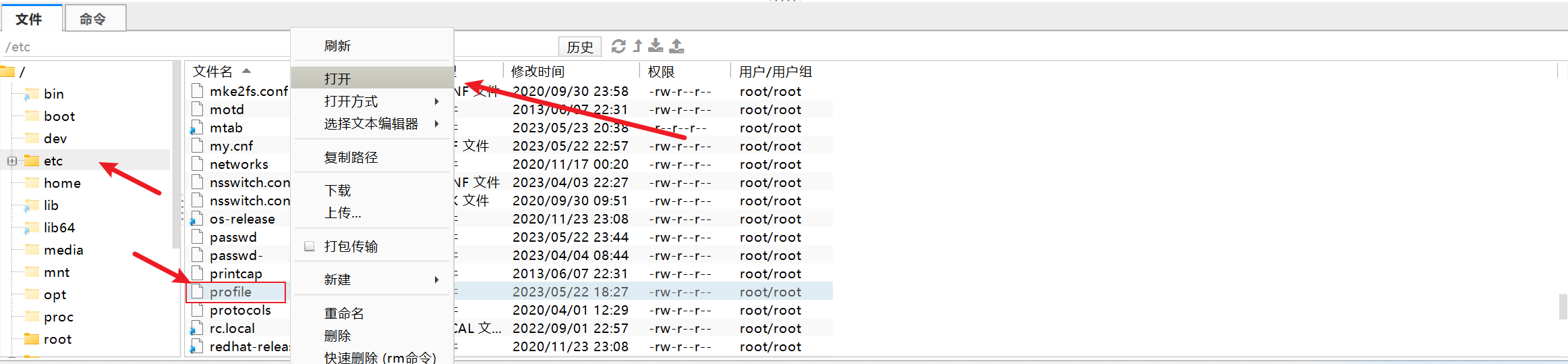
保存文件
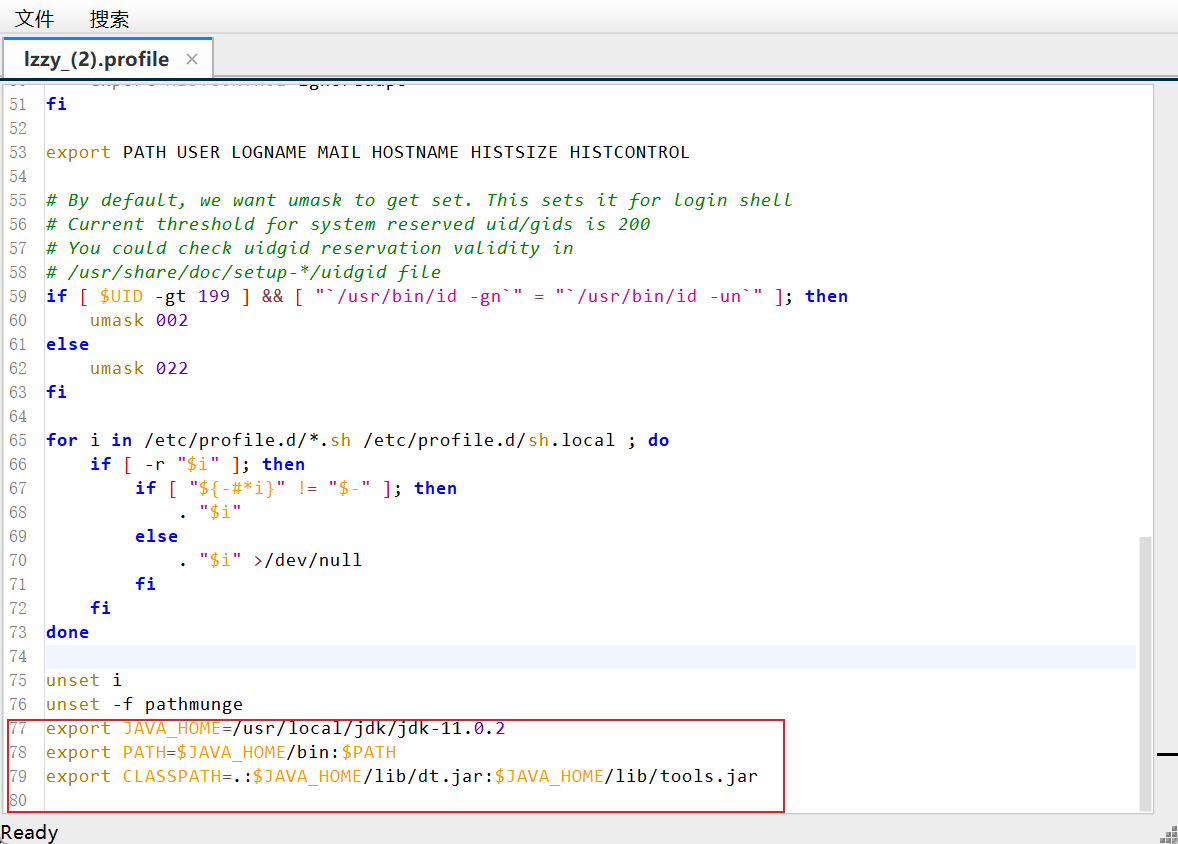
刷新配置文件使之生效
source /etc/profile
查看Java版本信息
java -version

现在您已成功在 CentOS 7.6 上安装了 OpenJDK 11。您可以开始使用 Java 进行开发和运行 Java 应用程序。

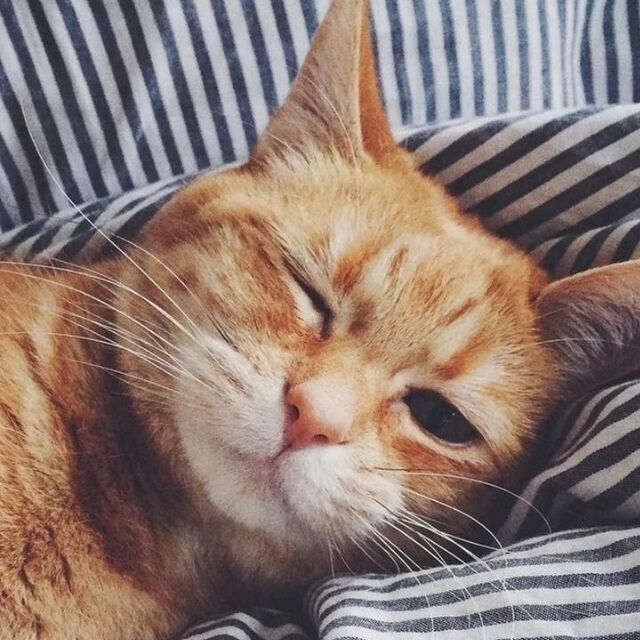

评论区